Для экономии времени и управления размером экрана можно вставлять ссылки на набор объектов, объединенных в блок.
Источники определений блоков
Можно вставлять блоки из перечисленных ниже источников.
- Блоки, определенные в текущем чертеже.
- Другие файлы чертежей, вставленные в качестве блоков в текущий чертеж.
- Блоки, определенные в других файлах чертежей, называемых чертежами из библиотеки блоков, которые можно вставить в текущий чертеж
- Блоки, созданные поставщиками и службами в интернете; данные блоки обычно связаны с определенными деталями или изделиями
Вставка блоков
При вставке вхождения блока указывается его местоположение, масштаб и угол поворота. Последующие вхождения определения блока могут иметь другое расположение, масштаб и угол поворота при вставке.
Вхождение блока всегда вставляется на текущий слой, но оно сохраняет свойства в определении блока. Это значит, что, например, блоки могут быть разных цветов, даже если они были вставлены на слой, которому был назначен красный или какой-либо другой цвет.
Для вставки блоков доступно несколько инструментов, и их выбор зависит от таких факторов, как количество блоков, необходимое для чертежа в большинстве случаев, а также диапазон используемых чертежей-источников.
| Галерея ленты — на вкладке «Главная» на панели «Блоки» можно нажать кнопку «Вставить», чтобы открыть галерею определений блоков в текущем чертеже. Используйте галерею, чтобы быстро щелчком вставлять блоки в чертеж, если их немного.
Прим.: Блоки, связанные с размерными стилями и стилями мультивыносок, автоматически включаются при создании размеров и мультивыносок, поэтому они не отображаются в галерее ленты или на палитре блоков.
|
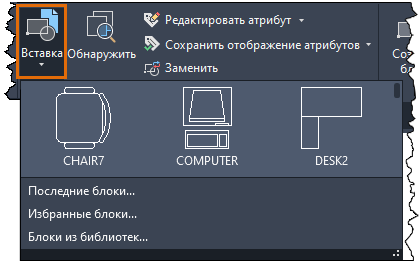
|
| Палитра «Блоки» — палитра «Блоки» используется для быстрого доступа в любое время, если в чертеже присутствует небольшое количество блоков. На палитре «Блоки» войдите в учетную запись на портале Autodesk Account и укажите расположение для хранения данных в облаке, чтобы синхронизировать блоки и получать к ним доступ в любое время и в любом месте. На данной палитре блоки распределены по четырем вкладкам: «Текущий чертеж», «Недавние», «Избранное» и «Библиотеки». Палитра блоков открывается командой ПАЛБЛОКИ. | 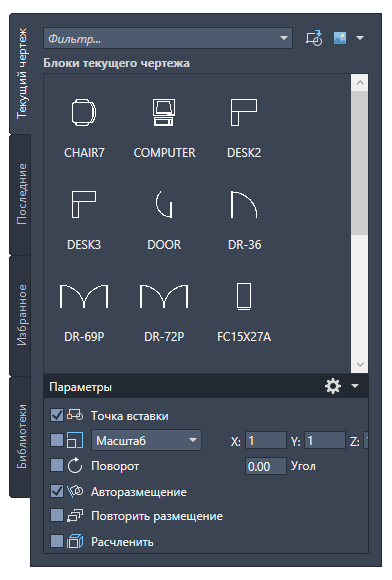
|
| Инструментальные палитры — окно инструментальных палитр предназначено для использования при большом количестве разнообразных блоков. В нем доступно множество вкладок. Кроме того, можно создавать пользовательские вкладки для наборов связанных блоков и специализированных инструментов. Можно вставлять блоки из инструментальных палитр перетаскиванием инструмента работы с блоком в чертеж либо нажатием на инструмент работы с блоком и последующим обозначением точки вставки. Окно инструментальных палитр открывается командой ИНСТРПАЛВКЛ. | |
| Центр управления — окно Центра управления предназначено для просмотра и выбора различных определений в существующих чертежах и библиотеках чертежей. Эти определения включают блоки, слои, типы линий и другие компоненты. Центр управления обеспечивает быстрый наглядный способ перетаскивания блоков в пределах текущего чертежа или из другого чертежа. Дважды щелкните имя нужного блока, чтобы задать положение, угол поворота и масштабные коэффициенты блока. Окно центра управления открывается командой ЦУВКЛ. | |
| Чертежи в папках — файлы чертежей можно перетаскивать из папки файлов в текущий чертеж в качестве блоков. |
Рекомендуется опробовать каждый из этих инструментов, чтобы определить, какой из них наиболее подходит для конкретной среды.